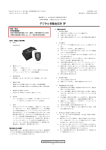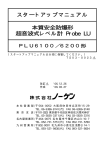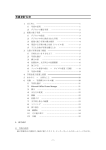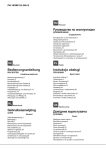Download ピンぼけ、手ぶれ写真を追放!! はじめてのデジカメ教室
Transcript
短 期 集 中 講 座 はじめてのデジカメ教室 第1回 ピンぼけ、手ぶれ写真を追放!! デジタルカメラを思い通りに使いこなせて ●デジカメはぶれやすい? いないと感じている読者は、多いのではな いだろうか。そこで写真撮影の基礎知識と デジカメならではの使い方を全6 回で紹介 する。今回はデジカメ上達の最初の一歩と して、操作上つまずきやすい点について解 説してこう。 「デジカメってブレやすいんだよ ねっ」。こんな印象を持っている 人は、意外に多いのでは? デジ カメならではの使い方を修得す れば失敗はかなり防げる (茂木 龍太) モデルがどんなにいい表情をしていても、 構図に凝っても、ピンぼけや手ぶれをする と写真としては失敗だ。デジカメを銀塩カ メラと同じ要領で使うと失敗することが多 まずはカメラの正しい持ち方/構え方 光学ファインダー い。まずはデジカメの仕組みを理解して失 敗を減らそう。なお、記事中ではオリンパ 液晶ディスプレイ ス光学工業の「C-3040ZOOM」を使用した。 ほとんどの製品が備えている機能を中心に 解説したので、比較しながら操作のコツを つかんでほしい。 慣れるまでは光学ファインダーで デジカメで手ぶれ写真が多くなる原因の 一つが、カメラの持ち方にある。デジカメ を使うと、その特徴である液晶ディスプレ 両脇をきちんと締めるという要領は銀塩カメラ と同じ。左手はレンズにかからないように気を つけ、右手はシャッターボタンを押す人差し指 以外を使いきちんと固定する 液晶ディスプレイを使うと、写真で分かるよう に不安定な姿勢になりがち。まずは光学ファイ ンダーできちんと撮れるようになってから使う ようにしたい イを見ながら撮影をしたくなる。しかし、 左の写真のようにカメラ本体をしっかり持 っても不安定な姿勢になってしまう。液晶 ●視差に注意 ディスプレイを見ながら撮影するときは、 光学ファインダーに比べて、かなり意識し ないとカメラを固定することは難しい。写 真を撮ることに慣れるまでは、光学ファイ ンダーを使って撮ることをお勧めする。 ただし例外もある。撮影対象物である被 手ぶれをなくす点では有利 な光学ファインダーだが、 撮影距離によっては見え たものと写ったモノが異な る視差(パララックス)が おこる 212 視差がない点では優れてい る液晶ファインダーだが、 機種によっては焦点のポイ ントが合わないことがあ る。取扱説明書などを読 んで注意したい 写体までの距離が短いときは、ファインダ ーで見た状態と、実際に撮影したものが異 なることがある。これを「視差」または「パ ララックス」という。このときは、持ち方に 撮影:村田 和聡 モデル:諸星 結 撮影協力:恵比寿ガーデンプレイス 日経パソコン 2001.4.2 短 期 集 中 講 座 はじめてのデジカメ教室 注意した上で、液晶ディスプレイを使いた ●縦位置での撮影 ●壁を使って体を固定 い。なおカメラによっては、この視差を防 ぐために光学ファインダーの中に補助線が 引いてあるものもある。 また、縦位置で撮影するときは、片方の 脇が開いてしまうのは仕方がないが、残っ た方の脇、肘は締めて動かないようにしよ う。もう一方の手は下に向かって軽く押さ えつければ、確実に固定できる。暗い場所 やズーム倍率を上げて撮影するときは、壁や 街路樹などを利用するとよい。体を押しつ け固定すれば、思いのほか動かないものだ。 デジカメ特有のタイムラグに注意 縦位置の撮影時は、下にくる腕(通常は左腕) をきちんと固定する。上にくる腕で、カメラを 下に軽く押さえつけるようにする 暗い場所やレンズを望遠にして撮るときは、建 物の壁や街路樹などを使って体を固定すれば、 手ぶれを防げる オートフォーカスを上手に使う 被写体を画面の真ん中に入れて、シャッ ターを一気に押している分には気が付かな ●あれっ? 人物にピントが合わない… どんなに凝った構図でもピントが合っていなけ れば、写真としては失敗。オートフォーカスの タイミングを理解してイメージ通りの写真を撮 ろう いが、焦点を合わせる仕組み「オートフォー カス」の行われる位置とタイミングを知るこ とで、ピンぼけ写真は防げる。 作例のようにちょっと構図に凝って人物 を脇に置いた写真、またよくあるのが人物 を2人並んだ状態でピントが後ろの背景に合 ってしまうケースだ。デジカメでは「オート フォーカス」といって自動的に焦点を合わせ るようになっている。このときカメラが焦 ●半押しして焦点を合わせる 点を合わせる位置はファインダーの中心部 だ。つまり、ピントを合わせたい被写体を 画面の中心に置かなければならない。 しかしこれでは構図上、不便なことがあ る。この様なときは、シャッターボタンを 少し押す「半押し状態」にすることで、シャ ッターを切らずに、オートフォーカスだけ を働かせる「フォーカスロック」が使える。 この半押しの状態のまま、構図を決めてシ ャッターボタンを押し切ればいい。 また、デジカメ特有の話でオートフォー シャッターボタンを軽く「カチッ」とするまで押し込 む。モーターが動作する音がして、焦点が合う。ピ ントを合わせたい被写体は、画面の真ん中に置く ●シャッターのタイムラグが手ぶれの一因 シャッターボタンを押す カスにかかる時間が長いことが挙げられる。 これは銀塩カメラのフィルムに比べて、同 焦点が合ったら、シャッターボタンを半押しのまま 構図を決めよう。この方法は、人物が 2人並んだ 写真を撮るときにも応用できる 実際にシャッターが切れる 銀塩カメラ 様の働きをするCCDの面積が小さいためだ。 より高い精度で調整を行う必要があり、フ デジタルカメラ タイムラグが大きい 日経パソコン 2001.4.2 213 意外に広いマクロモードが使える範囲 ォーカスが合うまでに時間がかかってしま う。フォーカスロックをしてから、実際に シャッターが切れるまでの時間は特に問題 にはならない。デジカメで写真を撮るとき は、常にフォーカスロックしてからシャッ 20 ∼ 80 ターを切るように心がけたい。 cm マクロの撮影可能範囲をチェック 「マクロモード」というと、虫眼鏡で対象 花を撮るときなど、近距離での撮影時にマクロモードを使う マクロモードの設定はチューリップを デザインしたマークのボタンを押すの が一般的。中にはメニュー画面から選 ぶ機種もあるので要注意 マクロモード 物を見るぐらい近付いて使うというイメー ジがあるかもしれないが、意外にその撮影 範囲は広い。製品によるが、10 数cm から 1m弱ぐらいまでが一般的だ。子供や赤ん坊 の表情をアップで撮るときなどは、十分に マクロ撮影の範囲になる。 ほとんどの機種で、マクロモードの設定 は、チューリップをデザインしたボタンを 押すだけだ。これで、液晶ディスプレイな どに同じマークが表示される。撮影が終わ マクロモード(左)を使って撮影すればピントはきちんと合う。一方、通常モード(右)で撮影した写真は ぼけた写真になってしまった ったら、同じボタンを押して必ず元の状態 に戻しておくこと。通常の撮影時にピント が、合わなくなってしまう。 感度設定の落とし穴 シャッター速度を速くすれば、手ぶれに よる失敗はいくらか防げる。しかし、シャ 銀塩フィルムのISOに相当するデジカメの感度を 上げれば、シャッター速度が速くなり手ぶれによ る失敗が防げる ッター速度を速くしただけでは光量が足り なくなり、暗い露出不足の写真になってし まう。そこで感度設定を上げる方法を使っ てみよう。感度は、銀塩フィルムのISOに相 当する値で表示されることが多い。ISO100 をISO400にするとシャッター速度で1段分 速く切ることができる。 デジカメの高感度化は電気的処理で実現 しており、代償としてノイズが増えるとい ISO100相当 ISO400相当(高感度) う欠点がある。注意してみないと分かりに くいが、暗い部分に光る点が混じったり、 ざらついた画面になったりする。それでも、 手ぶれを起こすよりはましなので、デメリ ットを理解した上で、デジカメの撮影に慣 れるまでは、感度を高く設定しておくほう しかし、感度を上げると暗い色の中に明るく光るノイズが混じったり、表面がざらついた感じになる。こ れを理解した上で使いたい 214 日経パソコン 2001.4.2 がよいだろう。 短 期 集 中 講 座 はじめてのデジカメ教室 最後に、デジカメ上でのピントの確認に カメラ上でのピント確認方法 ついて。デジカメの液晶ディスプレイは撮 影直後に画像を確認できる銀塩カメラには ない便利な機能だ。ただしディスプレイの サイズが小さく、解像度が低いためピント が合っているかどうかの確認には使いづら い。そこで、拡大再生モードを利用する。 ピントが合っているかどうかは、カメラの液晶ディス プレイでは確認しづらい。そんなときは、再生モード にして「虫眼鏡」マークで拡大する 拡大率は3倍程度だが、チェックするポイ ントに気を付ければなんとか実用になる。 チェックポイントは人物の顔や造形物の輪郭線、髪の 毛、看板の文字など。細かな線で構成されている部分 を見ると分かりやすい 人物の瞳や、髪の毛、顔の輪郭など。風景 を撮影したときは看板の文字などを見れば、 ピンぼけか否かが分かりやすい。 写真の基本は、ピンぼけ、手ぶれをなく すこと。以上の写真撮影に関する一般的な こと、デジカメ特有の仕組み、ノウハウを 理解して撮影を楽しんでほしい。 デジカメ機能をフル活用(撮影モード編) 多くのユーザーは、 「絞り」と「シャ シャッター速度は、シャッターが開 ッター速度」をカメラが自動的に決め いている時間を表す。シャッター速度 ピントが合う範囲が広くなる。普通に る「プログラムモード」を使っているだ を速く(シャッターが開いている時間 考えるといいことのように聞こえるか ろう。しかし、絞りとシャッター速度 を短く)すれば、動きの激しい被写体 もしれない。しかし、下の作例で分か を自分で調整すると、プログラムモー を的確に止められる。逆に遅く (長く) るように人物を撮影するポートレート ドでは難しい、凝った写真が撮れる。 すれば、静止画しか写せない写真で動 などでは、絞りを開けて(F値を小さく ここでは「シャッター速度優先モード」 きを表現することができる。 する)見せたいものだけにピントを合 と、 「絞り優先モード」の効果を作例を 交えて紹介する。 一方、絞りを変えることで、奥行き 方向のピントが合う範囲が調整でき 通常使うプログラムモード(P)のほ かに、絞り優先(A)、シャッター速 度優先(S) 、マニュアル(M)モード がある 1/800秒 1/6秒 動きのある被写体では、 シャッター速度を効果的 に使うとおもしろい写真 が撮れる。流れる水を撮 ったときは速いシャッタ ー速度(左)でも、遅くて も(右)肉眼では見られな い内容が写せる F2.6 る。絞りの値(F 値)を大きくすると、 わせ、背景をぼかした方が被写体を強 調した写真になる。 F10 絞りを開けるとピントが合う範囲が狭くなり、絞ると逆に広 くなる。ポートレートなどでは人物だけにピントが合ってい る方(左)が、人物を効果的に見せることができる 日経パソコン 2001.4.2 215